column
- Zendesk導入ならCXソリューションカンパニーの株式会社エクレクト
- お役立ちコラム
- Tips
- Zendeskの査読フローの組み方について
Zendeskの査読フローの組み方について
査読については、お客さまとのコミュニケーションで採用されている方も多いと思います。ここでは査読をお客さまに返信する文面を、返信前に内部でWチェックするフローとして定義しておりますのでご留意ください。
お客さま対応でよくあること
お客さまへの返信前に、リーダーやチームメンバーに文面を一度チェックしてもらいたいというのはよくある状況かと思います。「ちょっとこれ見てもらっていい?」はカスタマーサポートの現場ではよく耳にする言葉ですし、新しいメンバーのオンボーディング期間中は文面をリーダーがチェックする、というルールを設けている方もいらっしゃるのではないでしょうか。
今回のポイントは、「この運用をZendesk上でおこなうときはどうすればいいのか」です。当社がZendeskの導入をご支援してきたユーザーさまにも、この査読フローを設けている方は多いのですが、Zendeskへの実装については、課題でもありました。というわけで本日は、いままでのご支援で実装してきた査読フローの変遷をお伝えしたいと思います。
社内メモを利用する
一つはシンプルに社内メモに文面を書いて保存するという方法です。至ってシンプルで、特別な設定をおこなう必要もないため、最も取り入れやすい方法です。しかし、この方法ですと以下のような問題が発生します。
・社内メモが積み上がってしまう
・コピペを失敗してしまう
前者については、エージェントワークスペース機能を有効にしている方であれば表示コメントのフィルターもできますが、社内メモを表示するかどうかのゼロかイチかの設定ですので、必要な社内メモも非表示になってしまいます。
そして何よりコピペの問題があります。都度前のコメントをコピペするので、コピペするときに文面が一部欠けるなどのミスが発生する可能性が考えられます。
チケットフィールドを利用する
別の場所に入力してコメント欄の入力量を最小限にするために、チケットフィールドを利用しました。複数行タイプのカスタムフィールドを用意しておいて、文面をそこに保存するという方法です。この方法であれば、社内メモのコメントは必要最小限の分量になりますし、見た目もスッキリします。しかし、やはりこの方法にも穴があります。幅を変更できるようになったとは言え、チケットフィールドで直接編集するのは少し手間がかかります。しかし、確認・編集時に一度コメント入力欄にコピペすると、先ほどの『コピペを失敗してしまう問題』が再燃してしまいます。(そして、最終的にパブリック返信する際にはコピペです。)
アプリを利用する
ヒューマンエラーを回避し、システムに委ねるために、査読フローに利用可能なアプリを作成しました。Clip boardと名付けられたこのアプリ、機能は極めてシンプルです。先ほどは人力で行っていたチケットフィールド・コメント入力欄への文面のコピペを行ってくれます。これで『コピペを失敗してしまう問題』も解決できます。
ユーザーさまの中には、Clip boardアプリを査読フローだけではなくコメント入力の下書き保存に利用されている方もいらっしゃいます。「チケットコメントの登録を終える前に会議の時間がきてしまった」等、入力を途中で中断しなくてはならないときにも便利なアプリと言えます。
最後に
以上、当社のサポートの中での査読フローの変遷をご案内してきましたが、もっといい方法があるかもしれません。
他の実装方法を採用されている方いらっしゃいましたら、是非教えていただきたいです。
お役立ちコラム
-

Tips 2025.11.26
Zendesk エージェント Copilotの価値を最大化する「プロシージャ」作成のコツとは?
Zendeskの「エージェント Copilot」をさらに頼れるパートナーに進化させるための、効果的なプロシージャ(手順書)作成のコツを解説します。
-
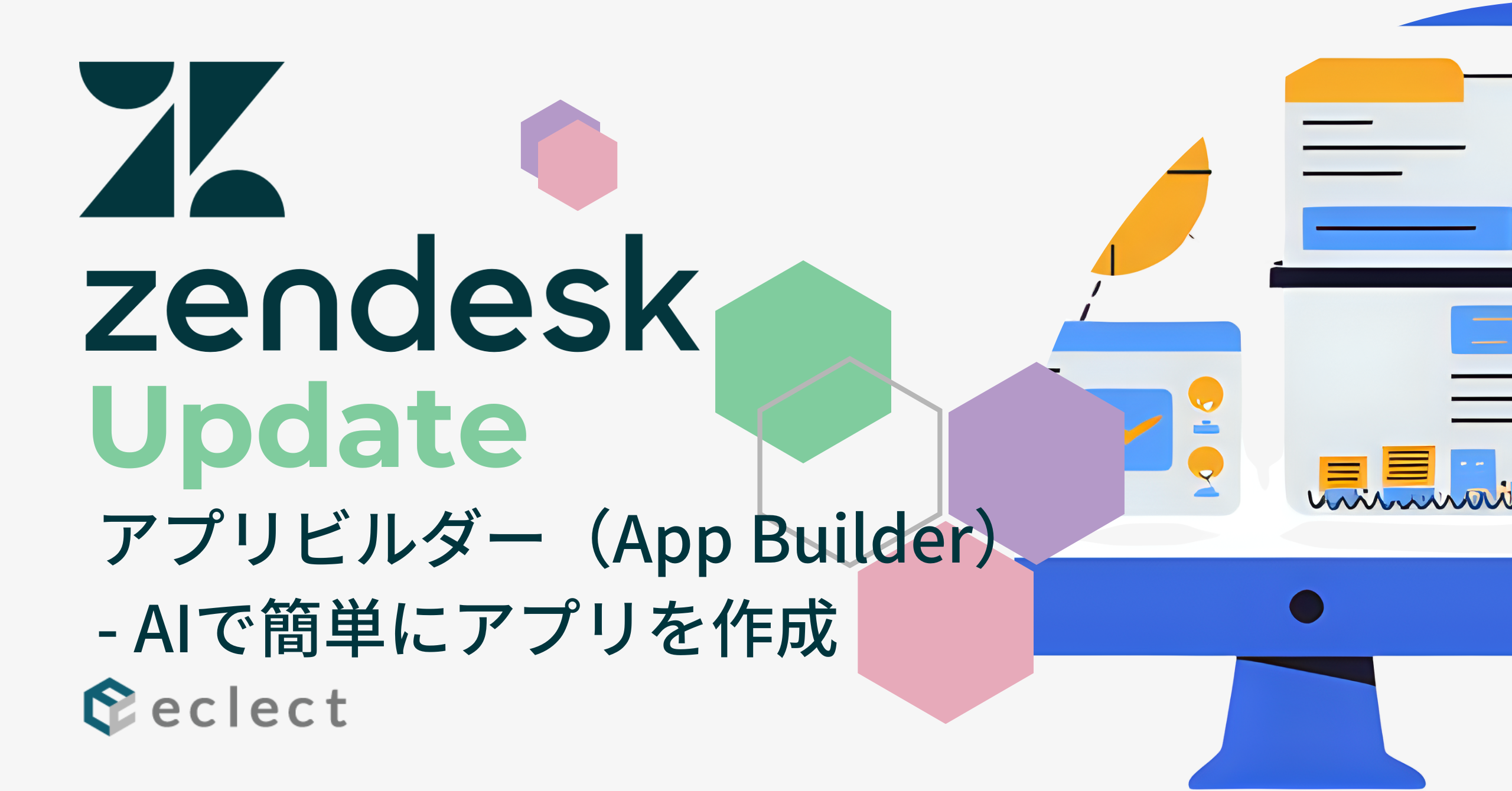
Update情報 2025.10.21
Zendeskに革命的機能「アプリビルダー」登場! AIとの対話で、誰でもカスタムアプリが作れる新時代へ
Zendeskの画期的な新機能「アプリビルダー」は、AIとの自然な対話だけでカスタムアプリを作成できるノーコード開発ツールです。
-

便利アプリ 2025.09.22
情報漏洩リスクを排除! Zendeskアプリ「Attachment Encryption」で安全なファイル送信を!
Zendeskアプリ「Attachment Encryption」をご紹介します。本アプリはZendeskから送信する添付ファイルを自動的にパスワード付きZIPに変換し、同時にパスワード…



